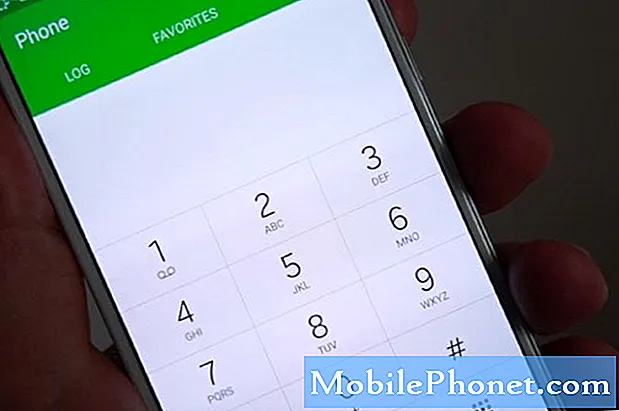Kandungan
Masalah kerlipan skrin boleh menjadi masalah perkakasan yang serius atau masalah yang disebabkan oleh beberapa aplikasi. Nampaknya ada pemilik Samsung Galaxy A70 yang sedang disusahkan oleh masalah seperti ini. Tetapi masalahnya adalah jika telefon anda tidak mempunyai tanda-tanda kerosakan fizikal atau cecair, maka ini mungkin hanya masalah perisian dan anda pasti dapat memperbaikinya sendiri dengan melakukan beberapa prosedur penyelesaian masalah asas.
Dalam catatan ini, saya akan membantu anda memperbaiki Galaxy A70 anda dengan masalah kerlipan skrin. Kami akan berusaha mempertimbangkan semua kemungkinan mengapa skrin mula berkedip dan menyingkirkannya satu demi satu sehingga kami dapat menentukan apa masalahnya dan mudah-mudahan dapat memperbaikinya. Sekiranya anda pemilik masalah seperti ini, teruskan membaca catatan ini kerana mungkin dapat membantu anda.
Bagi mereka yang mencari penyelesaian untuk masalah lain, mampir ke halaman penyelesaian masalah kami kerana kami telah menangani beberapa masalah yang paling biasa dengan telefon ini. Telusuri halaman untuk mencari masalah yang serupa dengan anda dan gunakan penyelesaian yang kami cadangkan. Sekiranya mereka tidak berfungsi untuk anda atau jika anda masih memerlukan bantuan kami, hubungi kami bila-bila masa melalui soal selidik masalah Android kami.
Memperbaiki Galaxy A70 dengan masalah kerlipan skrin
Masalahnya ialah jika ini adalah masalah perkakasan, maka anda mungkin memerlukan juruteknik untuk menyelesaikan masalah. Tetapi jika ini hanya masalah dengan firmware, maka masalahnya mungkin akan diselesaikan setelah menyelesaikannya. Dengan itu, inilah yang saya cadangkan untuk anda lakukan mengenai masalah ini ...
Penyelesaian pertama: Memaksa mulakan semula telefon anda
Ada kalanya masalah seperti ini disebabkan oleh beberapa gangguan dalam sistem. Kesalahan berlaku sesekali dan walaupun sifatnya kecil, ia sebenarnya dapat membuat anda berfikir bahawa ada masalah serius dengan telefon anda. Sekiranya kerlipan layar disebabkan oleh masalah ini, sekurang-kurangnya anda boleh memperbaikinya dengan hanya memulakan semula secara paksa. Ini adalah penghapusan bateri simulasi yang akan menyegarkan memori telefon anda dan memuatkan semula semua aplikasi dan perkhidmatannya. Ini adalah bagaimana ia dilakukan:
- Tekan dan tahan butang Volume Turun dan jangan lepaskannya lagi.
- Sambil menekan butang kelantangan, tekan dan tahan juga kekunci Kuasa.
- Biarkan kedua-dua kekunci ditahan bersama selama 15 saat atau sehingga logo Galaxy A70 muncul di skrin.
Apabila telefon anda selesai dihidupkan semula, cuba lihat apakah masalah kerlipan layar masih berlaku. Sekiranya berlaku, teruskan ke penyelesaian seterusnya.
JUGA BACA: Cara membetulkan Samsung Galaxy A70 yang tidak dapat dihidupkan
Penyelesaian kedua: Jalankan telefon anda dalam mod selamat
Ada kemungkinan masalah ini disebabkan oleh beberapa aplikasi pihak ketiga, terutamanya aplikasi permainan berat. Oleh itu, perkara seterusnya yang perlu anda lakukan ialah menghidupkan semula telefon anda dalam mod selamat untuk mematikan sementara semua aplikasi dan perkhidmatan pihak ketiga. Begini caranya:
- Tekan dan tahan kekunci Kuasa sehingga pilihan ditunjukkan.
- Ketuk dan tahan pilihan Matikan sehingga ia berubah menjadi Safe Mode.
- Ketik ikon Mod selamat untuk memulakan semula peranti anda.
- Setelah but semula berjaya, anda akan melihat ‘Safe mode’ di sudut kiri bawah skrin.
Setelah telefon anda berada dalam mod selamat, cubalah untuk melihat apakah kelipan layar berterusan kerana jika masalahnya diperbaiki, maka ini bermaksud bahawa benar-benar ada aplikasi yang menyebabkan masalah ini. Inilah yang perlu anda lakukan seterusnya:
- Mulakan semula telefon anda normal untuk boot ke mod standard.
- Ingatlah aplikasi yang anda pasang pada masa telefon mula reboot dengan sendirinya.
- Setelah anda mengingat aplikasi, geser ke bawah dari atas skrin untuk menarik panel pemberitahuan ke bawah.
- Ketik ikon Tetapan di sudut kanan atas.
- Tatal ke dan kemudian ketik Aplikasi.
- Cari dan ketik aplikasi yang disyaki.
- Ketik Penyimpanan.
- Sentuh Hapus data dan ketik OK untuk mengesahkan.
- Ketik kekunci belakang sekali dan kemudian sentuh Nyahpasang.
- Sahkan bahawa anda ingin membuang aplikasi dari telefon anda.
Namun, jika masalah itu berterusan walaupun dalam mod selamat, sudah tiba masanya anda menyelesaikan masalah firmware.
Penyelesaian ketiga: Tetapkan semula semua tetapan untuk memperbaiki kerlipan layar
Terdapat tetapan yang mungkin memberi kesan buruk terhadap prestasi telefon anda, terutama tetapan di bawah Pilihan Pembangun. Walaupun kita sebenarnya tidak tahu apakah itu masalahnya di sini tetapi lebih baik kita menolaknya dengan menetapkan semula semua tetapan peranti anda. Bagaimanapun, melakukannya hanya akan membawa perkara yang baik daripada yang buruk. Begini caranya:
- Leret ke bawah dari bahagian atas layar untuk menarik panel notifikasi ke bawah.
- Ketik ikon Tetapan di sudut kanan atas.
- Tatal ke dan ketik Pengurusan am.
- Sentuh Tetapkan Semula.
- Ketik Tetapkan semula tetapan.
- Ketik butang Tetapkan semula tetapan.
- Sekiranya diminta, masukkan PIN, Kata Laluan atau Corak anda.
- Akhirnya, ketik Tetapkan semula.
Selepas ini dan telefon anda masih mempunyai masalah kerlipan layar, teruskan dengan penyelesaian seterusnya.
Penyelesaian keempat: Padamkan cache sistem lama
Kemungkinan lain yang harus kita perhatikan adalah kemungkinan masalah ini berpunca dari beberapa fail cache sistem yang rosak. Ini adalah fail kecil yang digunakan oleh firmware untuk menjadikan telefon anda berjalan dengan lancar. Namun, ada kalanya fail-fail ini rusak dan ketika itu berlaku, masalah prestasi mungkin terjadi. Ini mungkin berlaku di sini jadi ikuti langkah-langkah ini untuk menghapus cache sistem lama dan menggantinya dengan yang baru:
- Matikan peranti.
- Tekan dan tahan Kelantangan Naik dan Kuasa kunci.
- Apabila logo Galaxy A70 muncul, lepaskan ketiga-tiga kekunci.
- Galaxy A70 anda akan terus boot ke Mod Pemulihan. Sebaik sahaja anda melihat skrin hitam dengan teks biru dan kuning, teruskan ke langkah seterusnya.
- Tekan Perlahankan suara kunci beberapa kali untuk diketengahkan lap partition cache.
- Tekan Kuasa kunci untuk dipilih.
- Tekan Perlahankan suara kunci untuk diketengahkan iya, mereka dan tekan Kuasa kunci untuk dipilih.
- Apabila partisi wipe cache selesai, Hidupkan semula sistem sekarang diserlahkan.
- Tekan Kuasa kunci untuk memulakan semula peranti.
Setelah telefon anda berjaya dihidupkan semula dan masih mempunyai masalah kerlipan layar, kemudian beralih ke penyelesaian seterusnya.
JUGA BACA: Bagaimana membetulkan Galaxy A70 yang tidak dicas | apa yang perlu dilakukan sekiranya Galaxy A70 tidak akan dicas
Penyelesaian kelima: Master reset Galaxy A70 anda
Pada tahap ini, tetapan semula induk diperlukan. Selagi masalah ini bukan disebabkan oleh masalah perkakasan, tetapan semula akan dapat memperbaikinya. Namun, sebelum itu, pastikan untuk membuat salinan fail dan data penting anda kerana semuanya akan dihapuskan. Setelah membuat sandaran, alih keluar akaun Google anda supaya anda tidak terkunci dari peranti anda. Setelah siap, ikuti langkah berikut untuk menetapkan semula telefon anda:
- Matikan peranti.
- Tekan dan tahan Kelantangan Naik dan Kuasa kunci.
- Apabila logo Galaxy A70 muncul, lepaskan ketiga-tiga kekunci.
- Galaxy A70 anda akan terus boot ke Mod Pemulihan. Sebaik sahaja anda melihat skrin hitam dengan teks biru dan kuning, teruskan ke langkah seterusnya.
- Tekan Perlahankan suara tekan beberapa kali untuk menonjolkan 'lap data / tetapan semula kilang'.
- Tekan Kuasa butang untuk memilih.
- Tekan Perlahankan suara kekunci sehingga ‘Ya’ diserlahkan.
- Tekan Kuasa butang untuk memilih dan memulakan tetapan semula induk.
- Apabila tetapan semula induk selesai, ‘Reboot system now’ akan diserlahkan.
- Tekan Kekunci kuasa untuk memulakan semula peranti.
Setelah menetapkan semula, tetapkan telefon anda sebagai peranti baru dan lihat apakah kelipan skrin hilang. Sekiranya kerana sebab-sebab tertentu, kerlipan berterusan, sudah tiba masanya untuk membawanya ke teknologi kerana mungkin masalah perkakasan.
Saya harap kami dapat membantu anda memperbaiki Galaxy A70 dengan masalah kerlipan skrin. Kami akan menghargai jika anda membantu kami menyebarkan berita, jadi sila kongsikan siaran ini jika anda menganggapnya bermanfaat. Terima kasih banyak membaca!
Berhubung dengan kami
Kami sentiasa terbuka untuk masalah, pertanyaan dan cadangan anda, jadi jangan ragu untuk menghubungi kami dengan mengisi borang ini. Ini adalah perkhidmatan percuma yang kami tawarkan dan kami tidak akan mengenakan bayaran pun untuk anda. Tetapi harap maklum bahawa kami menerima beratus-ratus e-mel setiap hari dan mustahil bagi kami untuk membalas setiap satu daripada mereka. Tetapi yakinlah bahawa kami membaca setiap mesej yang kami terima. Bagi mereka yang telah kami bantu, sebarkan berita dengan berkongsi catatan kami kepada rakan anda atau dengan hanya menyukai laman Facebook kami atau ikuti kami di Twitter. Anda juga boleh mengunjungi saluran Youtube kami semasa kami menerbitkan video yang bermanfaat setiap minggu.